¿Compraste un nuevo micrófono para utilizar en tu ordenador y piensas que no funciona? Si bien hay diversas pruebas que puedes llevar a cabo para comprobar si está o no dañado, la solución más simple es escuchar si captura sonido a través de los altavoces de tu ordenador.
Tanto en Windows 11 como en Windows 10, el sistema operativo de Microsoft permite reproducir el sonido que captura cualquier micrófono a través de los altavoces. Realizando un par de ajustes en la configuración de la placa de sonido, tendrás la posibilidad de escuchar tu propia voz sin tener que utilizar ninguna grabadora de sonido.
No necesitarás ser un experto en informática para activar esta función, pues en este artículo te mostraremos paso a paso cómo escuchar el micrófono en los altavoces de tu PC en Windows 11, ¡es más fácil de lo que piensas!
Escuchar el micrófono en los altavoces del PC en Windows 11 es así de sencillo
Al tratarse de una función de sonido que está dentro de la configuración avanzada del sistema operativo, se requieren de ciertos permisos para poder activarla. Básicamente, deberás ingresar como administrador en Windows 11 para poder hacer uso de la misma.
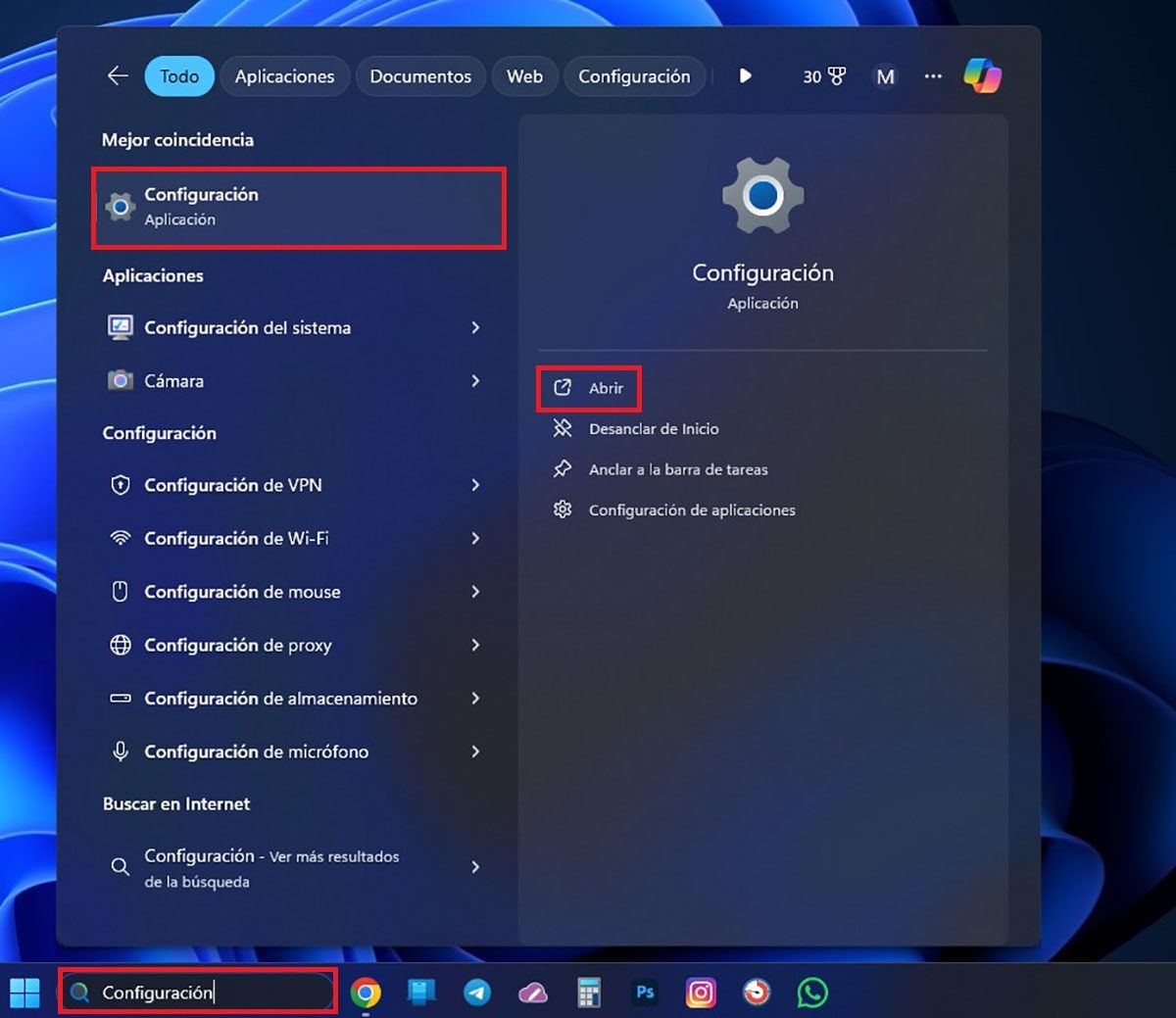
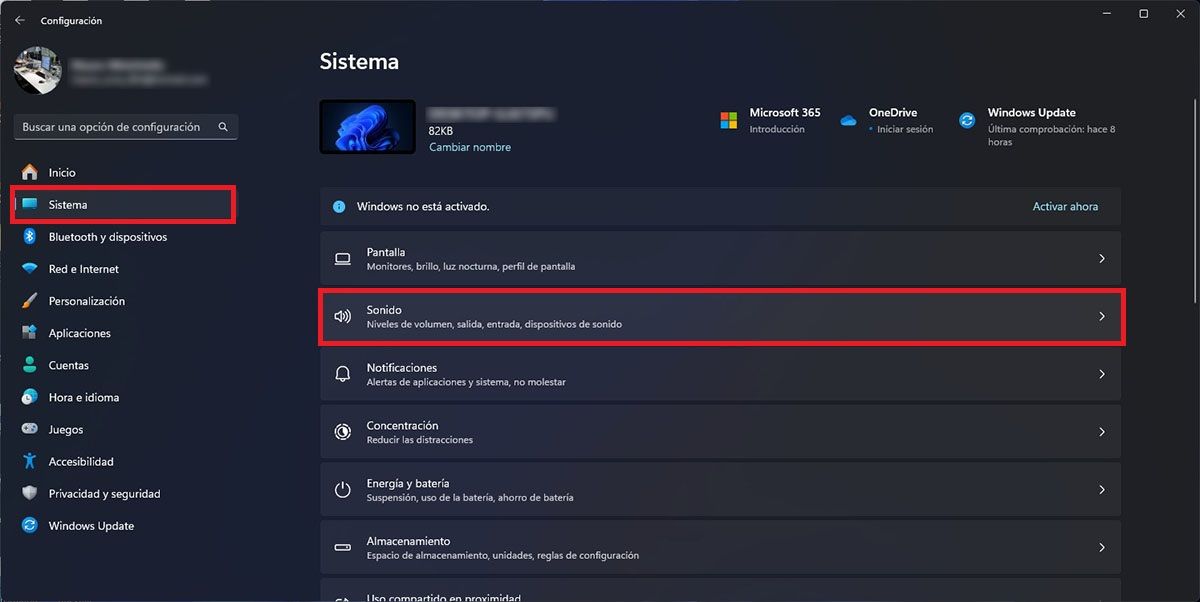
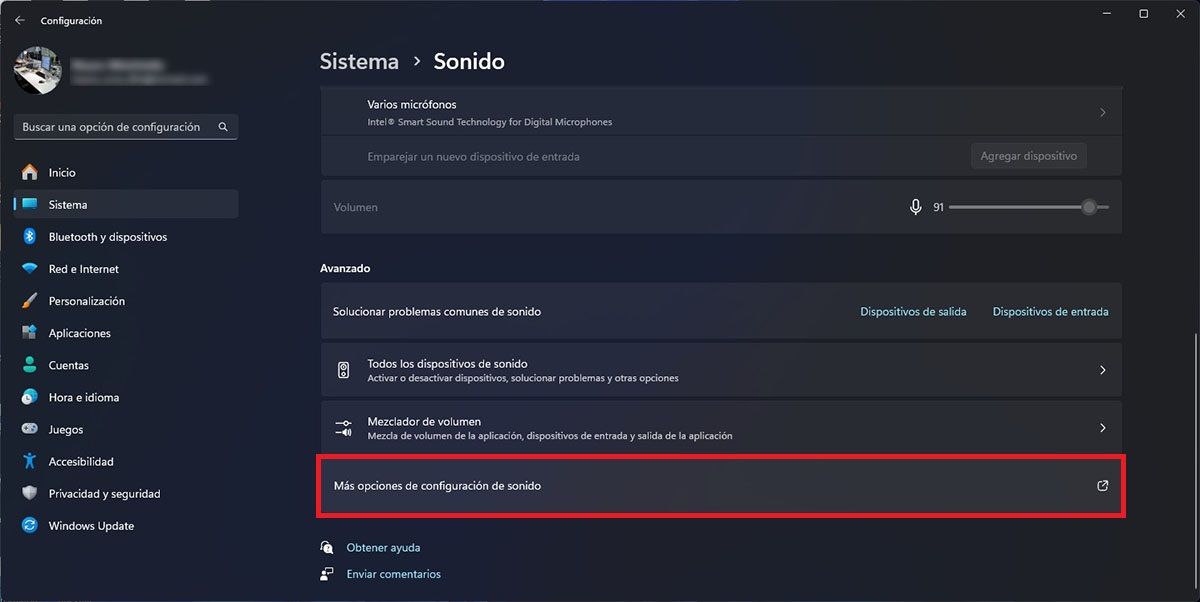
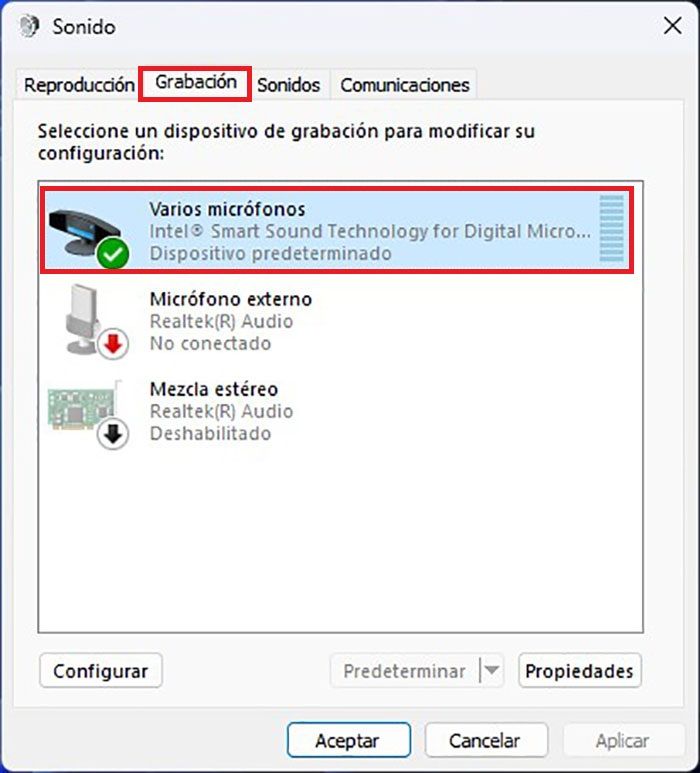
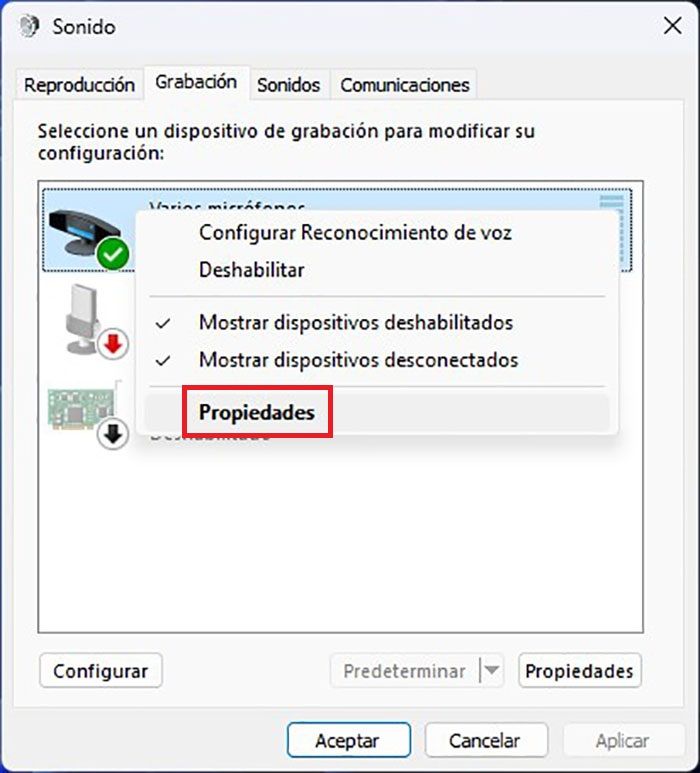
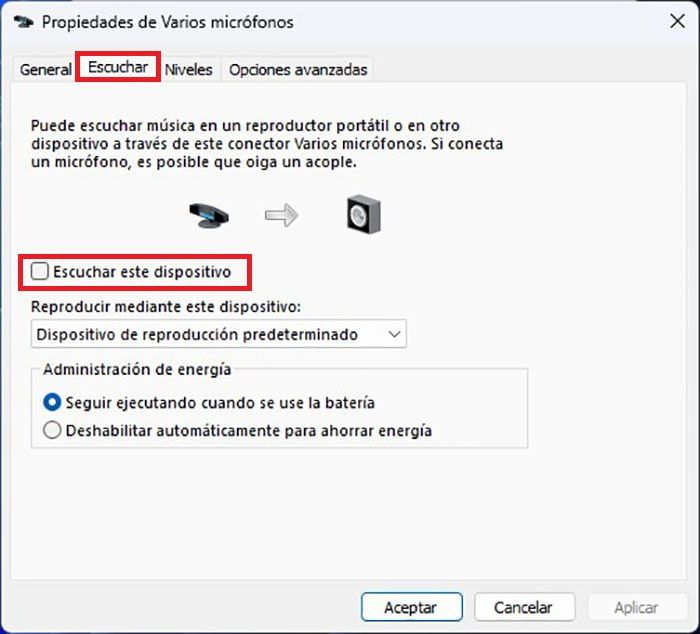
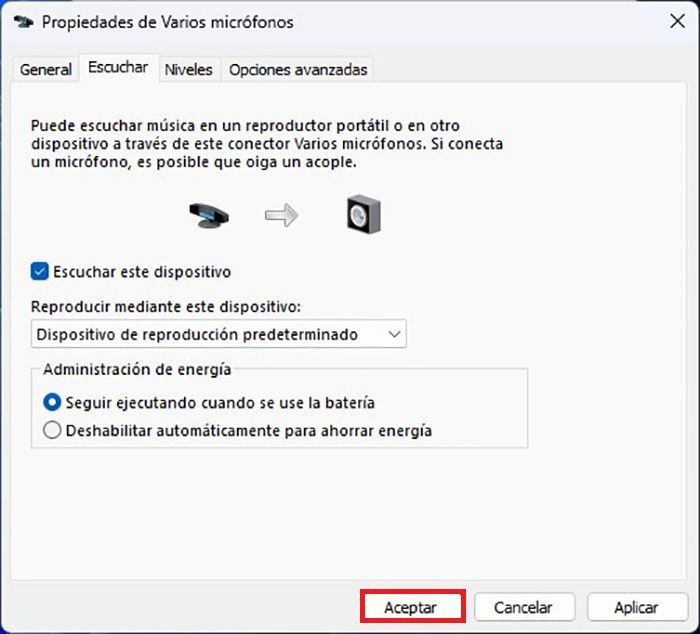
- El primer paso que tienes que realizar, es escribir la palabra “Configuración” en el buscador de la barra de tareas, y posteriormente abrir la aplicación en cuestión.
- Se abrirá una ventana en donde tendrás que acceder al apartado llamado “Sistema”, y luego clicar sobre “Sonido”.
- Desplázate hasta el final de la lista, y realiza un doble clic izquierdo sobre “Más configuración de sonido”.
- Aparecerá una nueva ventana. Dentro de la misma, tendrás que clicar en la pestaña “Grabación”, y luego realizar un clic derecho sobre el micrófono que tienes conectado a tu ordenador.
- Se desplegará un menú con varias opciones, clica sobre la que dice “Propiedades”.
- Ingresa en la pestaña “Escuchar”, y luego activa la opción “Escuchar este dispositivo”.
- Por último, clica en “Aceptar” para guardar los cambios.
Una vez que hayas realizado el tutorial, escucharás todo lo que capte el micrófono de tu PC en los altavoces. Recuerda desactivar esta opción cuando termines de probar el micrófono, pues los altavoces seguirán reproduciendo todo el sonido que capture el mismo (es extremadamente molesto).
